インスタに外部リンクが貼れないときの対処法が分からず悩んでいませんか?
実は条件を確認することでリンクを貼ることができます。
この記事ではインスタに外部リンクが貼れないときの対処法を画像でご紹介します。
インスタで外部リンクが貼れない原因

インスタに外部リンクが貼れない現象が発生しているようです。
インスタに外部リンクが貼れない現象が起きている原因はこのように考えられます。
- URLに問題がある
- 貼ろうとしている場所が間違っている
- インスタ側で不具合が起きている
これから紹介する方法を行えばインスタで外部リンクが貼れないときの対処ができます。
外部リンクが貼れないときの対処法

 お悩みねこ
お悩みねこインスタで外部リンクが貼れないときはどうしたらいいの・・・?



今から場所別のリンクの貼り方を紹介するにゃ!
インスタに外部リンクを貼る方法は2つあります。
それがこちらの方法です。
- プロフィールにリンクを貼る方法
- ストーリーズにリンクを貼る方法
これから詳しく解説するので、場所別の対処法でインスタに外部リンクを貼っていきましょう!
①プロフィールにリンクを貼る方法



プロフィール欄にリンクを貼る方法を紹介するにゃ!
プロフィールにリンクを貼る方法は以下の6つのステップになります。
- 右下のアイコンをタップ
- 「プロフィールを編集」をタップ
- 「リンクを追加」をタップ
- 「外部リンクを追加」をタップ
- URLとタイトルを入力
- 右上の「完了」をタップ
画像を使って詳しく解説します!
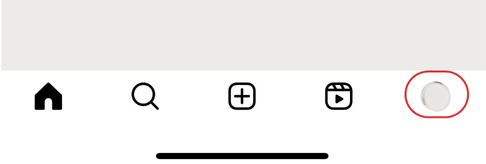
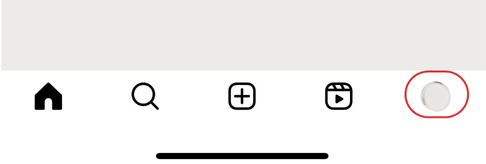
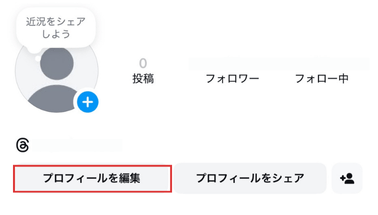
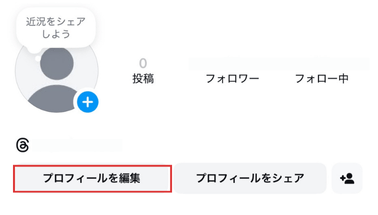
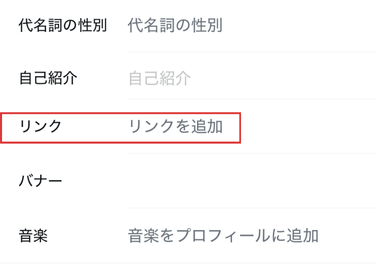
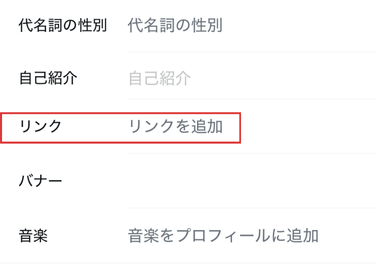
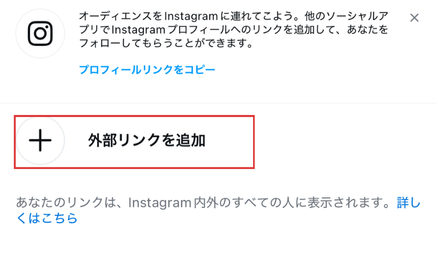
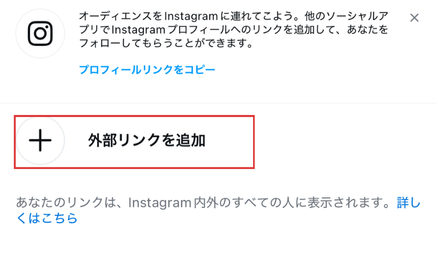
タイトルは必要であれば入力しましょう!
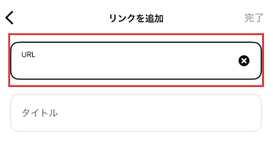
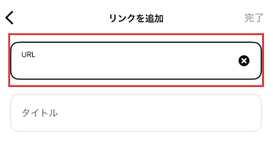
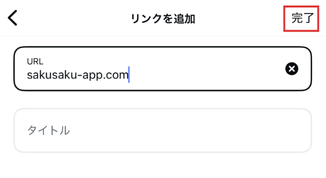
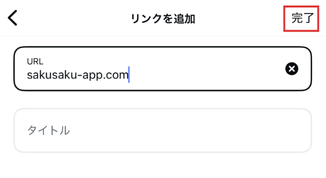



自己紹介の欄にURLを貼ってもリンクに飛べないから気をつけるにゃ!



プロフィールの「リンクを追加」に貼ればいいんだにゃ!
②ストーリーズにリンクを貼る方法
ストーリーズにリンクを貼る方法は以下の6つのステップになります。
- 左上のアイコンをタップ
- ストーリーズに追加する画像•動画を選択
- 上のスタンプマークをタップ
- 「リンク」スタンプをタップ
- URLを入力
- 「完了」をタップ
画像を使って詳しく解説します!
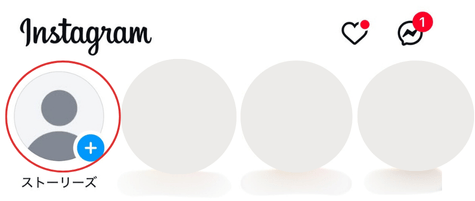
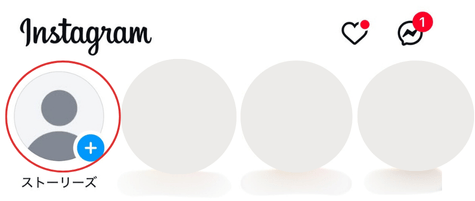
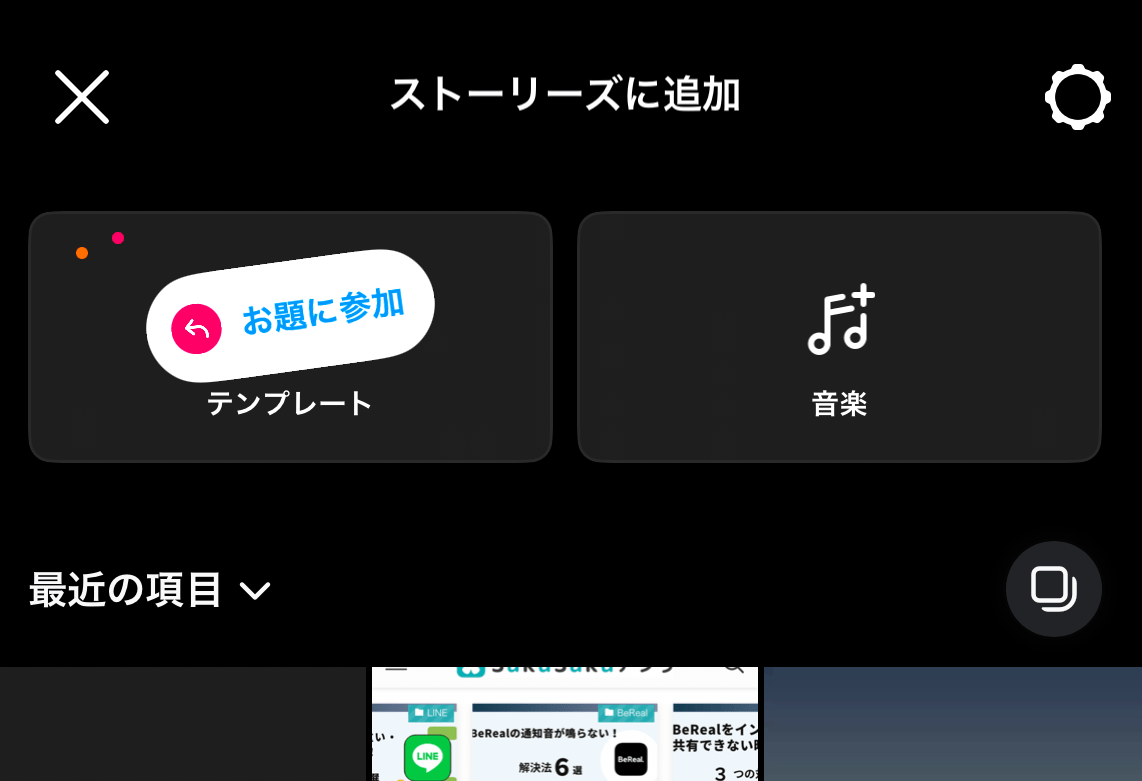
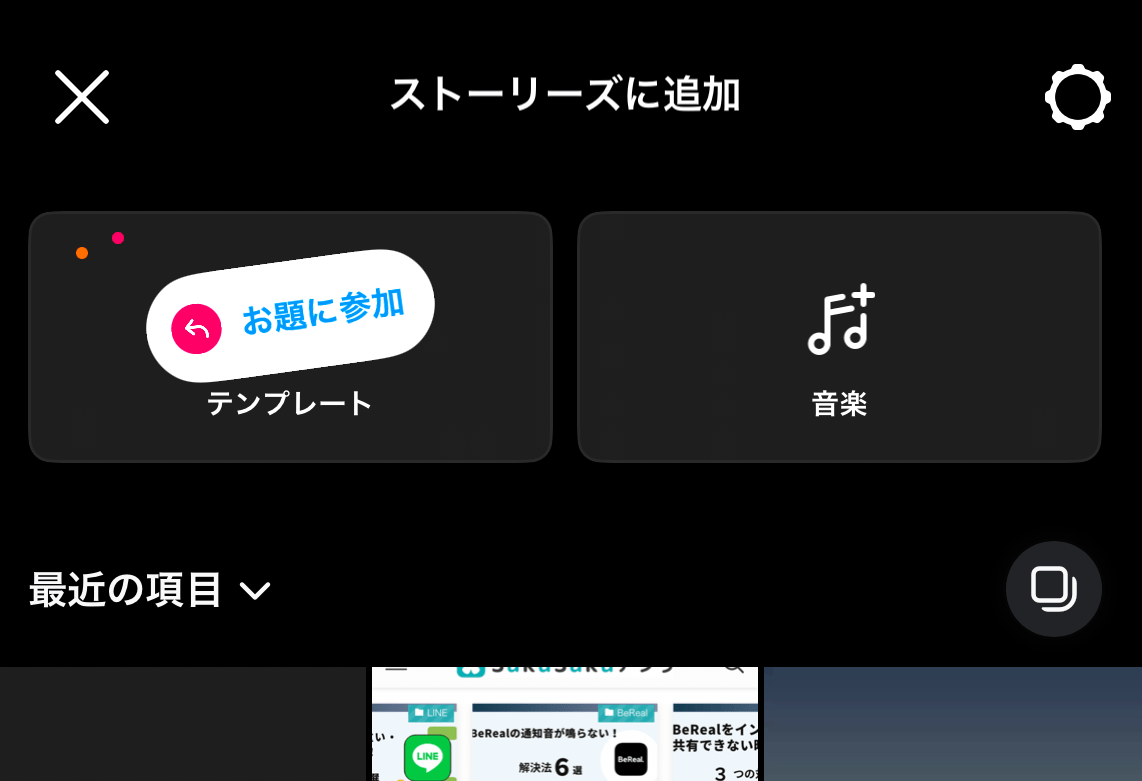
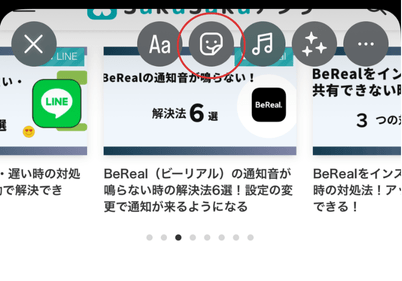
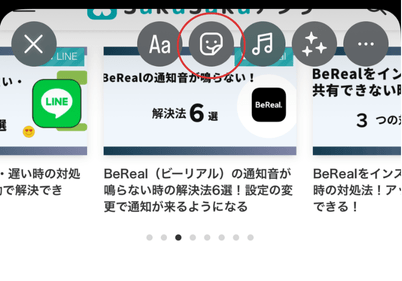
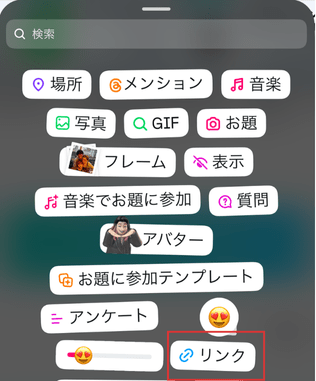
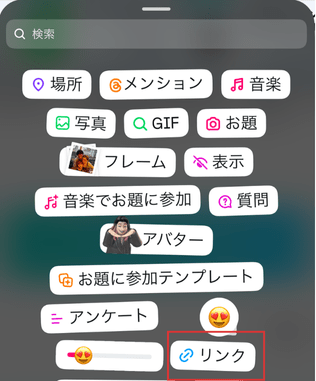
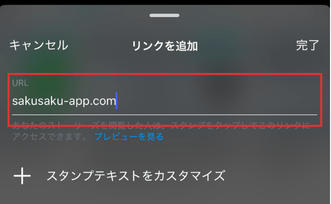
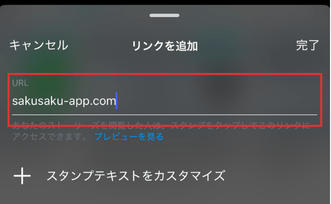
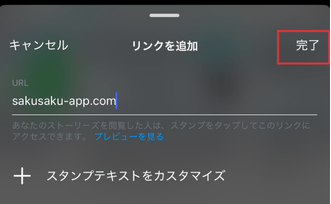
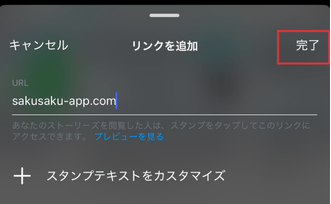



これでストーリーズにリンクを貼れるにゃ!



「スタンプテキストをカスタマイズ」からURLのタイトルも変更できるにゃ!
リンク制限に引っかかるNGケースとは?
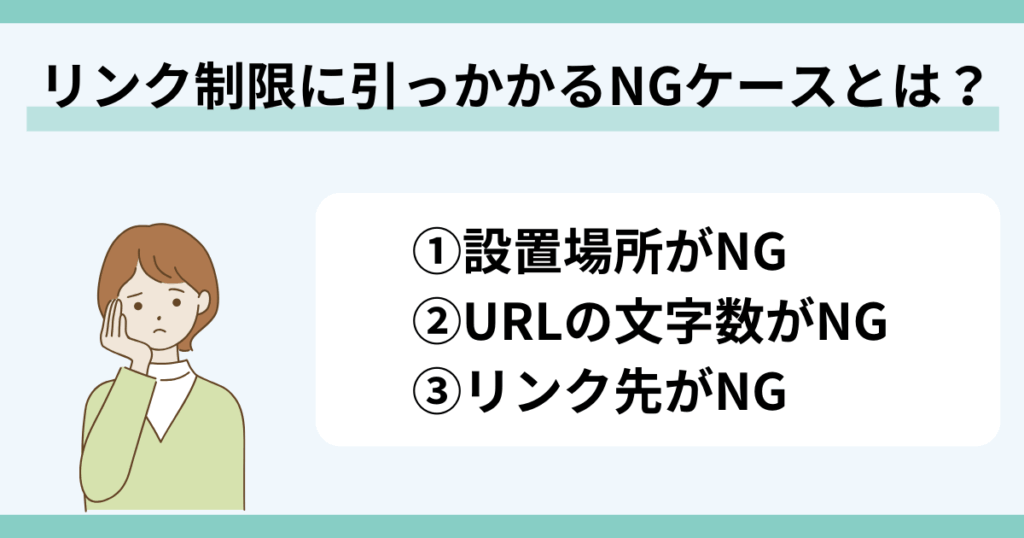
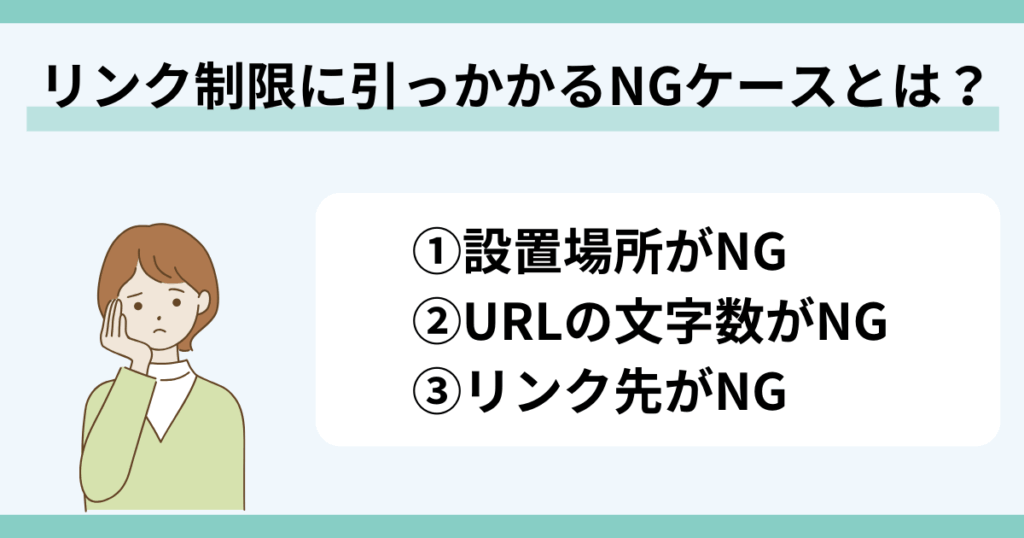
インスタで外部リンクを貼るときにリンク制限に引っかかってしまうNGケースは3つあります。
それがこちらです。
- 設置場所がNG
- URLの文字数がNG
- リンク先がNG
これから詳しく解説するので、それぞれのNGケースを確認して対処をしていきましょう。
①設置場所がNG
インスタではリンクを貼れる場所が決まっています。
投稿コメントやキャプションなどに貼り付けても、リンクとして機能しない為、URL先に飛ぶことができません。
リンクを貼る場所が間違っていないか確認してみましょう。
②URLの文字数がNG
インスタのプロフィール欄に貼るリンクには30文字の文字数制限があります。
長すぎるURLを貼りたい場合は短縮URLサービスを使い、リンクの長さを短くしましょう。
使っているURL短縮サービスが終わってしまうと、作ったリンクが無効になってしまいます。
また、短縮URLは本当のリンク先が分かりにくいので、詐欺に使われることがあり、そういった認識のある人にはクリックされなくなります。



どうしてURLが長いとダメなんだにゃ??



インスタではスパム防止の目的で文字数を制限しているんだにゃ!



なるほどにゃ!
③リンク先がNG
リンク先の不具合やインスタの規約違反でリンク先に飛べない可能性があります。
リンク切れやサーバーダウンなどリンク先で不具合がおこっている場合や、インスタの規約に違反して自動的にブロックされることで、リンクが開けなくなります。
次のようなリンク内容は、インスタの利用規約に違反すると判断されるため、事前に確認しておきましょう!
フィッシングや詐欺行為を促すもの
ウイルスを含むサイト
アダルトコンテンツや暴力的コンテンツ
不正なアフィリエイトリンク
スパム行為



見る人にとって迷惑になる行為は自動的にブロックされるにゃ!
どうしても貼れないときの対処法





先生助けて!!インスタに外部リンクがどうしても貼れないにゃ!



それは大変・・・!その場合の対処方法を紹介するにゃ!
インスタに外部リンクを貼ることができない場合、2つのことを確認してみましょう。
- URLを再確認
- アプリの再インストール
これから詳しく解説していきます!
①URLを再確認
インスタに外部リンクが貼れない場合、リンク先が正しく設定されているかもう一度再確認してみましょう。
リンク先にミスがないかチェックする項目はこちらです。
実際にページへ飛べるか確認
URLが途中で途切れていないか確認
短縮URLの有効性を確認
「http://」や「https://」の有無を確認
上記の項目をチェックをしてもリンクを貼ることができない場合、下記の方法を試してみましょう。
②アプリの再インストール
インスタに外部リンクが貼れない場合、インスタ側の不具合の可能性があります。
インスタ側で不具合が生じている場合、アプリを一度アンインストールしてから再インストールすることで不具合が解消されることがあります。
再インストールしても不具合が解消されない場合は、時間を置いてから再度試してみましょう。
まとめ
リンクを貼る場所を確認するのが1番簡単な方法でしたね!
是非ご紹介した方法で、インスタで外部リンクが貼れないときの対処法をしてみてください。








